Come salvare o convertire una presentazione di PowerPoint in un video

La maggior parte delle persone sa che è possibile creare presentazioni di PowerPoint con immagini, musica, immagini, contenuti Web e testo, ma un trucco poco noto è la possibilità di salvare presentazioni di PowerPoint come video.
Le presentazioni in PowerPoint sono state utilizzate da molto tempo per l'uso in presentazioni aziendali e accademiche in tutto il mondo. Sono altamente versatili e offrono un'ampia varietà di funzioni che è possibile utilizzare per migliorarle.
Per salvare PowerPoint come video, è necessario prima creare una presentazione o scaricare l'esempio che abbiamo utilizzato per questo tutorial. Una volta aperto il documento, sarà necessario salvarlo come video. Inizia premendo "File".
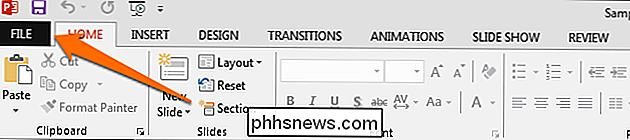
Invece di seguire il ragionamento logico e aprire la sezione "Salva", dovrai fare clic su "Esporta", quindi fare clic su "Crea un video".
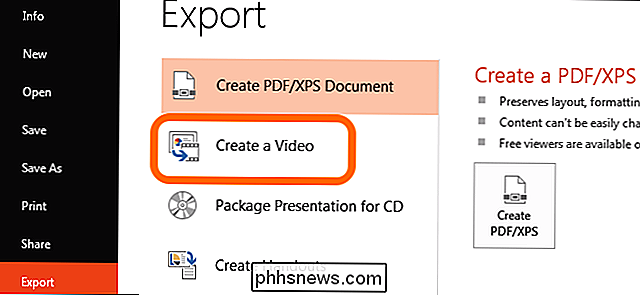
Una volta fai questo, vedrai l'opzione "Crea un video". Questo offrirà alcune opzioni sotto forma di due menu a discesa e una casella del valore temporale.
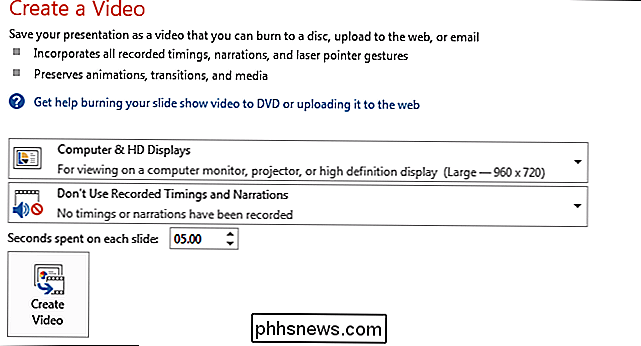
La prima casella a discesa è dove sceglierai la qualità del video esportato. Queste tre opzioni determineranno anche la dimensione del file video esportato. Per gli scopi di questo esempio, sceglieremo la seconda opzione per ridurre la dimensione del video senza compromettere la qualità video.
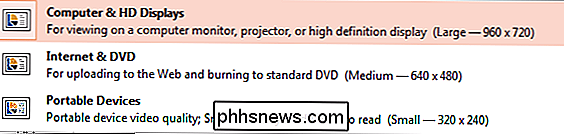
Il secondo menu a discesa ti consente di includere o escludere i tempi o le narrazioni che hai inserito la tua presentazione di PowerPoint. Dal momento che il documento di esempio non ha orari o narrazioni, lasceremo questo come è. L'opzione "Utilizza cronologie e registrazioni registrate" non sarà disponibile se non ne hai nessuna nella presentazione.
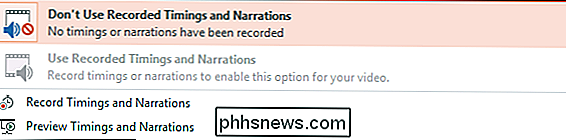
La casella del valore del tempo consente di modificare la quantità di tempo in cui le diapositive verranno visualizzate nel video. Il tempo predefinito è impostato su 5 secondi. Per questo tutorial, lo imposteremo su 3 secondi. Infine, è necessario fare clic sul pulsante "Crea video".

Verrà visualizzata la finestra di dialogo "Salva". Passare al percorso in cui si desidera salvare il file e assegnargli un nome, quindi premere "Salva".
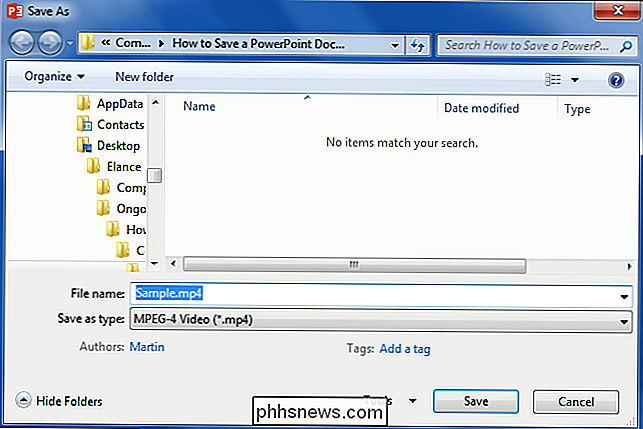
Durante la creazione del video, verrà visualizzata la piccola barra di avanzamento nella parte inferiore della finestra di PowerPoint. Attendi fino a quando ciò non viene fatto e poi vai al tuo video.
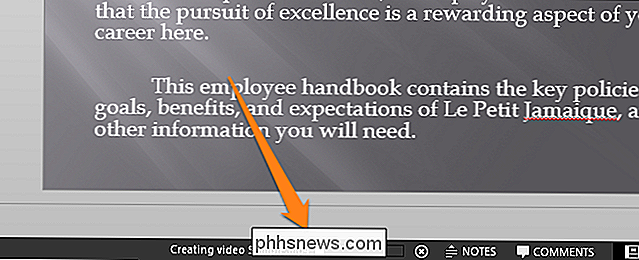
Ora puoi fare doppio clic sul file video e verrà riprodotto automaticamente con il tuo video player. Ricorda che più diapositive hai e più tempo assegni a ciascuna diapositiva, più spazio occuperà il video alla fine. Questo pratico strumento di esportazione è ideale per automatizzare le presentazioni o caricarle come video su servizi di condivisione di video online come Facebook o YouTube.

Il tuo PC è pronto per Windows 8?
Windows 8 è stato rilasciato ufficialmente ieri ed è ora di decidere se aggiornare o meno. Se hai deciso di aggiornare un computer Windows XP, Windows Vista o Windows 7 a Windows 8, probabilmente assicurati che il tuo sistema supporti Windows 8 prima di acquistare l'aggiornamento.Per verificare se il tuo PC è compatibile con Windows 8, puoi scaricare ed eseguire l'Assistente aggiornamento di Windows 8. L

Accedi da remoto a un PC o Mac da uno smartphone o tablet
Essere in grado di accedere ai file sul PC o sul Mac dallo smartphone è estremamente comodo, poiché è probabile che memorizzi in modo significativo più file e dati sul computer, rispetto al tuo telefono. Il tuo computer è probabilmente l'hub principale per foto, video, contenuti multimediali, dati aziendali e altro ancora.Uno



